
- •Федеральное государственное образовательное учреждение
- •Раздел 1
- •Предложение
- •Основные операции с документами
- •Операции с символами
- •Операции со словами
- •Операции с предложениями
- •Операции с абзацами
- •Табулирование текстовой информации
- •Вставка нестандартных и специальных символов
- •Использование средства Автозамена и Автотекст для ускорения ввода текстовой информации
- •Генеральный директор
- •Поиск и замена текстовой информации
- •Вывод документа на печать и предварительный просмотр
- •Основные виды инфляции
- •Раздел I
- •Карточка сотрудника
- •Личная карточка
- •1.Общие сведения
- •Калиниградский государственный технический университет кафедра «системы управления и вычислительная техника» дипломный проект
- •1. Создание структуры таблицы
- •2. Перемещение курсора ввода по таблице, выделение ячеек
- •3. Заполнение созданной структуры текстовой информацией
- •4. Форматирование таблицы
- •5. Вставка и удаление строк/столбцов таблицы
- •6. Копирование, перемещение строк/столбцов таблицы
- •7. Использование(проведение расчетов) формул в тексте и таблицах
- •8. Нумерация и именование таблиц
- •Выполнение плана по производству продукции
- •9. Вложенные таблицы: создание и использование
- •Особые случаи при работе с таблицами в тексте
- •Перемещение таблиц с помощью мыши
- •Общие требования к оформлению табличной информации в тексте
- •Табель учета рабочего времени за март 2007 г.
- •Перемещение курсора по формуле с помощью клавиатуры
- •Изменение шрифтового оформления формул
- •Изменение размеров шрифтов формул
- •Расположение формул в тексте
- •Особенности вставки формулы в текст
- •4. Расположение формул подряд
- •Свойства частости
- •Обоснование формулы условной вероятности в общем случае
- •Вероятностные характеристики дискретных случайных величин
- •Расчет тарифов на электроэнергию, дифференцированных по зонам суток
- •2. Расчет тарифной ставки на электроэнергию, потребляемую в ночное время по классам напряжения:
- •Создание объектов (рисование)
- •Выделение объектов
- •Изменение объектов
- •Изменение формы автофигуры
- •Изменение формы линий
- •Перемещение объектов
- •Занятие 4. Встроенная графика. Построение блок-схемКопирование объектов
- •Удаление объектов
- •Группировка объектов
- •Использование слоев
- •Размещение объектов встроенной графики в тексте
- •Использование стандартной библиотеки картинок
- •Участники рынка
- •Продавцы
- •Покупатели
- •Взаимоотношения
- •Оформление основного текста
- •Оформление заголовков
- •Оформление таблиц с использованием стилей
- •Создание подписей под рисунками и иллюстрациями
- •Использования Режима структуры при работе с документом
- •Перемещение и копирование блоков информации
- •Изменение уровней заголовков документа
- •Работа со вложенными документами
- •1. Описание объекта
- •Глава 1. Маркетинговые исследования и их виды
- •Глава 2. Порядок проведения маркетинговых исследований
- •Глава 3. Организация маркетинговых исследований
- •Глава 1. Элементы организации.
- •Реклама и рекламная политика фирмы План
- •Создание оглавления документа
- •Создание предметного указателя
- •Создание списка иллюстраций и таблиц документа
- •Вставка ссылок на блоки текстовой информации
- •Глава 1. Анализ управления на предприятиях
- •1.1 Организационная структура различных предприятий
- •Глава 2. Применение электронных таблиц ms excel для создания электронной модели.
- •Введение
- •Принятие решения в организации
- •Мотивация в менеджменте
- •Глава 1. Понятие заработной платы
- •Глава 2. Определение заработной платы на различных рынках труда
- •Модель конкуренции
- •Модель монопсонии
- •Глава 3. Дифференциация ставок заработной платы
- •Глава 1. Анализ платежеспособности и ликвидности предприятия
- •1.2. Внутренний анализ состояния активов
- •1.3. Внутренний анализ краткосрочной задолженности
- •Глава 2. Анализ структуры источников средств и их использования
- •Глава 1. Организация производственной базы цеха, участка
- •Вопросы теста
- •Раздел 2
- •1. Ввод и редактирование данных
- •2. Ввод формул
- •3. Выделение ячеек
- •4. Копирование и перемещение ячеек листа
- •5. Удаление ячеек и данных в ячейках
- •6. Заполнение ячеек
- •7. Форматирование ячеек
- •8. Копирование форматирования ячеек
- •9. Скрытие и отображение строк и столбцов
- •10. Работа с блоками информации (массивами, именованными диапазонами)
- •11. Контроль ввода данных в ячейки
- •12. Поиск и замена информации
- •Поиск информации
- •Сумм(число1; число2; …),
- •Табель учета рабочего времени за март 2001 г. Цех переработки нефти.
- •1. Ввод и редактирование данных
- •2. Присвоение списку определенного имени
- •3. Сортировка (упорядочивание) записей таблицы.
- •4. Фильтрация (отбор) записей в списках
- •5. Подведение итогов в отфильтрованном списке
- •Промежуточные.Итоги (Номер функции; Ссылка1; Ссылка2;…)
- •6. Получение итоговых накопительных ведомостей
- •Функции работы с списками (базами данных)
- •Бдсумм(База_Данных; Поле; Критерий)
- •Другие встроенные функции работы с базами данных
- •Дмакс(База_Данных; Поле; Критерий)
- •Производство готовой продукции
- •За период с «___» __________ 200__г. По «___» __________ 200__г.
- •Отчет по поступлению строительных материалов за период с «___» __________ 200__г. По «___» __________ 200__г.
- •Отчет по показателям за период с «___» __________ 200__г. По «___» __________ 200__г.
- •Затраты на производство продукции
- •Поступление денежных средств от покупателей
- •1. Создание источника данных и заполнение его данными
- •2. Создание формы подстановки данных
- •3. Подстановка данных в форму (слияние с источником данных)
- •Уважаемый Иванов Иван Иванович!
- •«Информационные технологии XXI».
- •Формирование заголовка отчета
- •Оборотно-сальдовая ведомость по движению _________________________
- •Оборотно-сальдовая ведомость по движению материалов на складе
- •Оборотно-сальдовая ведомость по движению материалов на складе
- •Формулы массивов
- •(ПриходТовар – РасходТовар)
- •Формирование оборотной ведомости средствами ms Excel
- •Запасы товаров на складах, ед.
- •Стоимость доставки товаров в город n из других городов, ден. Ед.
- •Параметры распределения марсиан и венерианцев по росту
- •Новые случаи спиДа
- •Критерии оценки
- •Тестовые вопросы
- •Раздел 1. Информационные технологии обработки текстовой информации 7
- •Раздел 3. Информационные технологии обработки табличной информации на базе ms excel 215
Сумм(число1; число2; …),
где число1, число2 …- определенное число, диапазон ячеек или наименование диапазона.
П![]() оскольку
сложение значений ячеек с использованием
функцииСУММявляется одной из
самых распространенных задач вExcelдля выполнения данной задачи существует
инструментАвтосумма .
оскольку
сложение значений ячеек с использованием
функцииСУММявляется одной из
самых распространенных задач вExcelдля выполнения данной задачи существует
инструментАвтосумма .
Для использования средства Автосумма необходимо перейти курсором на ячейку, которая будет содержать сумму. Далее активировать инструмент и выделить мышью определенный диапазон, после чего нажатьEnter.
Можно провести аналогичную операцию по-другому:
1. Выделить диапазон суммируемых ячеек вместе с итоговой строкой/столбцом и нажать Alt + =.
ЕСЛИ – выполнение операций в соответствии с условием
Синтаксис:
ЕСЛИ(логическое_выражение;значение_истина;значение_ложь)
Функция ЕСЛИвозвращаетзначение_истина,если условие истинно изначение_ложь, если условие ложно.
СЧЕТЕСЛИ - количество непустых ячеек в указанном диапазоне, удовлетворяющих заданному критерию.
Синтаксис:
СЧЕТЕСЛИ(интервал;критерий),
где интервал – область ячеек, в котором подсчитывается количество ячеек; критерий – критерий в форме числа, выражения или текста, который определяет какие ячейки необходимо подсчитывать. Например, «>2500».
СУММЕСЛИ – сумма ячеек, значения которых отвечает определенному критерию.
Синтаксис:
СУММЕСЛИ(интервал; критерий; сумм_интервал),
где интервал – область ячеек, для которых вычисляется критерий; критерий – критерий в форме числа выражения или текста; сумм_интервал – ячейки для суммирования.
МАКС – максимальное значение из списка чисел.
Синтаксис:
МАКС( число1; число2; …),
где число1, число2 … - конкретные числа, области ячеек или названия диапазонов.
МАКС – минимальное значение из списка чисел.
Синтаксис:
МИН( число1; число2; …),
где число1, число2 … - конкретные числа, области ячеек или названия диапазонов.
МОДА – наиболее часто встречающееся число
Синтаксис:
МОДА( число1; число2; …),
СРЗНАЧ – расчет среднего арифметического
Синтаксис:
СРЗНАЧ( число1; число2; …),
Таким образом, для использования встроенной функции Excelнеобходимо выполнить следующую последовательность действий:
1. Ввести исходную информацию, представленную в варианте задания.
2![]() .
АктивироватьМастер функций(Вставка
Функция …) или
воспользоваться кнопкой «Вставка
функции».
.
АктивироватьМастер функций(Вставка
Функция …) или
воспользоваться кнопкой «Вставка
функции».
3.Выбрать необходимую выбрать встроенную функцию (Например, СУММ) в диалогеМастер функцийи нажатьОk.
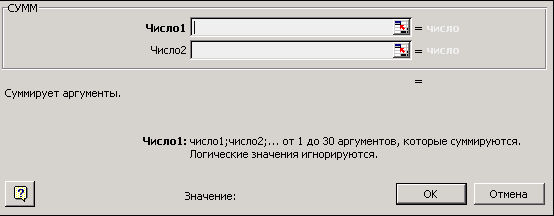

Искатель диапазона– инструментExcel, предназначенный для визуального выбора ячеек и диапазонов ячеек. После активации искателя диапазона (нажать на показанную на рисунке кнопку) пользователь переходит к выделению необходимых ячеек и диапазонов ячеек.
![]()
Выделение диапазонов ячеек мышью производится по принципу «Нажат и потащил». с клавиатуры Shift+«стрелки».Если при выделении необходимо выделить несколько ячеек, расположенных в разных местах листа, то выделение производится щелчком мыши по выделяемым ячейкам при удержании клавишиCtrl. После выделения необходимых ячеек в завершение выбора необходимо нажатьEnter. Результат представлен на рисунке.

4. Ввести все необходимые аргументы функции и нажать Ок. Функция со всеми аргументами будет вставлена в строку формул.
|
|
Пример выполнения работы |
Исходные данные представлены в таблице
|
№ |
Ф.И.О. Сотрудника |
Должность |
Оклад |
|
1 |
Иванов Иван Иванович |
Директор |
5 000 |
|
2 |
Сидоров Петр Ильич |
Главный бухгалтер |
4 000 |
|
3 |
Федосеева Катерина Ивановна |
Бухгалтер |
2 500 |
|
4 |
Петрова Ирина Николаевна |
Бухгалтер |
2 000 |
|
5 |
Макаров Константин Степанович |
Кладовщик |
2 000 |
|
6 |
Астапенко Сергей Сергеевич |
Электрик |
1 500 |
|
7 |
Бакланов Алексей Владимирович |
Продавец |
1 500 |
|
8 |
Ломакин Геннадий Викторович |
Продавец |
1 500 |
|
9 |
Валерьянов Николай Игоревич |
Грузчик |
1 000 |
|
10 |
Ромашова Татьяна Владимировна |
Продавец |
1 200 |
Требуется определить следующие показатели:
ФОТ по предприятию; максимальный и минимальный оклад;
средняя заработная плата;
число сотрудников, имеющих оклад менее определенной суммы;
ФОТ сотрудников, имеющих оклад менее определенной суммы;
доля работников, имеющих оклад менее определенной суммы, в общем ФОТ.
Введем исходные данные в таблицу Excel.
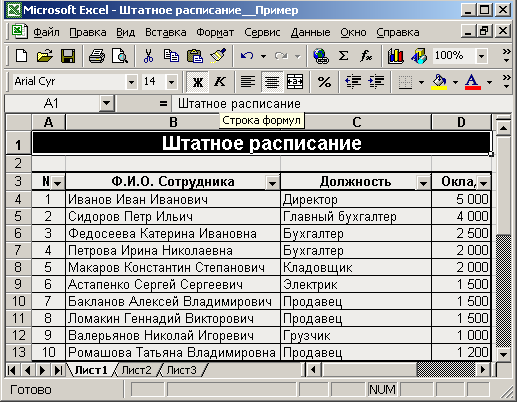
Введем наименования показателей, которые необходимо рассчитать в отдельные ячейки Excelи введем соответствующие формулы как показано на рисунке. Для демонстрации включим режим показа формулСервис Параметры Вид Настройка Параметры окна Формулы(установить флажок).
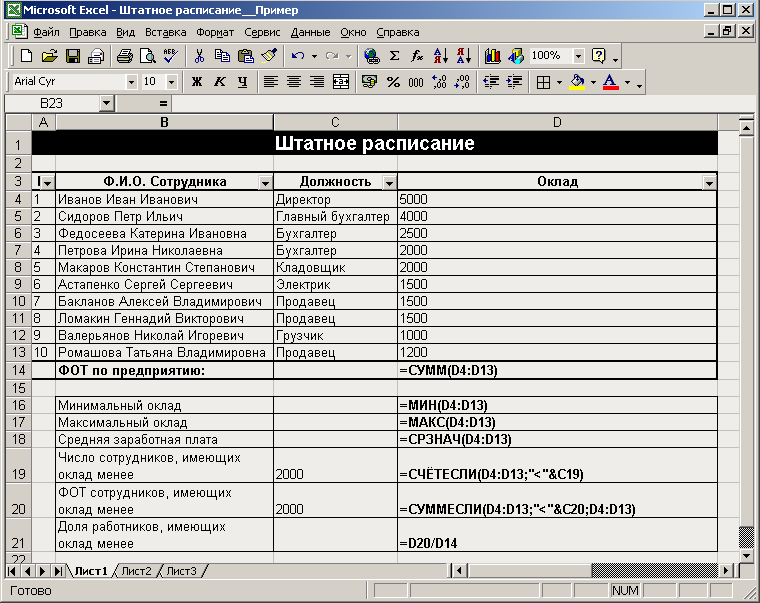
На рисунке наглядно отражено использование встроенных функций в формулах Excel. Теперь выключим режим отображения формулСервис Параметры Вид Настройка Параметры окна Формулы(снять флажок). Получим результат выполнения расчета необходимых показателей представленный ниже.

|
|
Порядок выполнения работы |
1. Изучение теоретического материала.
2. Выполнение вариантов заданий с помощью рассмотренных инструментов, средств, приемов и технологий
3. Составление отчета о проделанной работе. Отчет должен содержать следующие разделы:
наименование работы;
цель работы;
пошаговое последовательное описание процесса выполнения варианта задания по видам выполняемых действий.
4. Результат выполнения варианта задания должен быть сохранен под именем ФИО_Работа№_Вариант№ (например, «ИвановНН_ Работа2_Вариант1.xls») на жесткий диск в папку «Мои документы\ИТ в экономике» и на дискету – в двух копиях (две копии одной и той же информации в разных папках на дискете).
5. Представление результатов выполнения работы (отчета и файлов на дискете) для проверки преподавателю.
6. Защита выполненной работы: ответ на контрольные вопросы к теоретическому материалу занятия и ответ на замечания преподавателя по выполненной работе.
7. Оценка преподавателем выполненной работы.
|
|
Контрольные вопросы |
1. Что представляет собой встроенная функция Excel?
2. Опишите классификацию встроенных функций по типам обрабатываемых данных.
3. Что может быть использовано в качестве аргументов встроенной функции?
4. Какие категории встроенных функций относятся к специальным областям.
5. Что такое искатель диапазона? Опишите работу с ним.
6. Порядок работы с инструментом Автосумма.
7. Опишите известные Вам встроенные функции Excel.
8. Опишите порядок выполнения работы. Как должна быть оформлена работа? Как необходимо представлять результаты проделанной работы?
|
|
Варианты заданий |
|
Вариант 1 |
|
20 - 30 мин. |
Исходные данные
|
№ |
Ф.И.О. сотрудника |
Должность |
Оклад |
|
1 |
Макаров Федор Иванович |
Нач. цеха |
14 000 |
|
2 |
Рябова Зинаида Петровна |
Зам нач. цеха |
13 000 |
|
3 |
Карданов Валентин Борисович |
Мастер |
12 000 |
|
4 |
Рогов Иван Петрович |
Мастер |
12 000 |
|
5 |
Соловьев Александр Андреевич |
Кладовщик |
12 000 |
|
6 |
Астапенко Сергей Сергеевич |
Рабочий |
11 500 |
|
7 |
Бакланов Алексей Владимирович |
Рабочий |
11 500 |
|
8 |
Ломакин Геннадий Викторович |
Рабочий |
11 500 |
|
9 |
Сидоров Виктор Николаевич |
Рабочий |
11 000 |
|
10 |
Леонидов Максим Игоревич |
Рабочий |
11 200 |
Рассчитать с использованием соответствующих формул следующие показатели:
Фонд оплаты труда (ФОТ) по предприятию.
Максимальный оклад.
Минимальный оклад.
Средняя заработная плата.
Число сотрудников, имеющих оклад менее определенной суммы.
ФОТ сотрудников, имеющих оклад менее определенной суммы.
Доля работников, имеющих оклад менее 12000, в общем ФОТ.
|
Вариант 2 |
|
20 - 30 мин. |
Исходные данные
|
№ п/п |
ФИО |
Группа |
Семестр |
Семестр2 |
Итого СБ год | ||||||
|
Р1 |
Р2 |
Р3 |
СБ |
Р1 |
Р2 |
Р3 |
СБ | ||||
|
1 |
Иванов И.А. |
Группа 1 |
400 |
350 |
375 |
? |
500 |
400 |
400 |
? |
? |
|
2 |
Соколов Р.Т. |
Группа 1 |
300 |
320 |
300 |
? |
400 |
300 |
400 |
? |
? |
|
3 |
Николаева Е. Б. |
Группа 1 |
450 |
400 |
390 |
? |
350 |
220 |
400 |
? |
? |
|
4 |
Петров К.И. |
Группа 1 |
500 |
450 |
425 |
? |
500 |
480 |
500 |
? |
? |
|
5 |
Орлов В.В. |
Группа 1 |
300 |
375 |
380 |
? |
300 |
400 |
450 |
? |
? |
|
6 |
Григорьев А.В. |
Группа 1 |
300 |
300 |
300 |
? |
300 |
325 |
330 |
? |
? |
|
7 |
Сергеев П.А. |
Группа 1 |
500 |
500 |
300 |
? |
500 |
200 |
300 |
? |
? |
|
8 |
Селезнев А.А. |
Группа 1 |
410 |
375 |
380 |
? |
400 |
410 |
450 |
? |
? |
|
9 |
Гончаров А.С. |
Группа 2 |
325 |
350 |
300 |
? |
300 |
250 |
400 |
? |
? |
|
10 |
Борисов В.Г. |
Группа 2 |
300 |
300 |
200 |
? |
400 |
385 |
450 |
? |
? |
|
11 |
Васильева В.А. |
Группа 2 |
440 |
400 |
450 |
? |
500 |
480 |
450 |
? |
? |
|
12 |
Коновалова Л.Л. |
Группа 2 |
250 |
300 |
250 |
? |
300 |
300 |
200 |
? |
? |
Рассчитать (определить) с использованием соответствующих формул следующие показатели:
Средний бал (СБ) по каждому студенту за семестр, год.
Лучшую по успеваемости группу.
Определить студента с самой лучшей успеваемостью.
Определить итоговый средний бал по обеим группам студентов за каждый рейтинг, семестр и год.
Определить число студентов имеющих средний балл за год менее 350баллов (оценка удовлетворительно).
Определить количество студентов имеющих средний балл за год более 450баллов (оценка отлично).
Определить количество студентов имеющих средний балл за год от 350до450 баллов (оценка хорошо).
|
Вариант 3 |
|
20 - 30 мин. |
Представленная ниже таблица содержит информацию об объемах продаж стереотипных товаров за год.
ОБЪЕМ ПРОДАЖ ТОВАРОВ ЗА ГОД
|
№ |
Наименование товара |
Объем продаж, ед. |
Объем продаж, сумма в руб. |
|
|
Товар1 |
848 000 |
15 442 080 |
|
|
Товар2 |
441 000 |
5 543 370 |
|
|
Товар3 |
473 000 |
7 553 810 |
|
|
Товар4 |
756 000 |
2 736 720 |
|
|
Товар5 |
553 000 |
10 794 560 |
|
|
Товар6 |
479 000 |
4 148 140 |
|
|
Товар7 |
98 000 |
1 863 960 |
|
|
Товар8 |
934 000 |
8 480 720 |
|
|
Товар8 |
98 000 |
1 863 960 |
|
|
Товар10 |
934 000 |
690 000 |
|
|
Товар11 |
98 000 |
3 500 620 |
|
|
Товар12 |
934 000 |
7 950 000 |
|
|
Товар13 |
98 000 |
3 440 250 |
|
|
Товар14 |
934 000 |
550 000 |
|
|
Товар15 |
98 000 |
1 200 000 |
|
|
Товар16 |
934 000 |
3 200 000 |
|
|
Товар17 |
872 000 |
990 000 |
Рассчитать (определить) с использованием встроенных функций следующие показатели:
суммарный объем продаж в руб.;
товары с максимальным и минимальным денежном выражении объемом продаж;
суммарный объем продаж в количественном выражении;
определить товар с максимальным (минимальным) объемом продаж в натуральном выражении.

|
Вариант 4 |
|
20 - 30 мин. |
Исходные данные.
